Lokationer
Lokationer i Xena - En guide til oprettelse og håndtering
Appen Lagerstyring indeholder Lagre og Lokationer, og kan installeres via Xena App Store. Denne vejledning går ud fra at den er installeret.
Lokationer refererer til bestemte hylder eller skuffer på dit lager, hvor du opbevarer dine varer. Det er en praktisk måde at holde styr på, hvor varerne findes, så du nemt kan finde og administrere dem.
Hvis du har samme vare liggende flere steder, f.eks. på hovedlageret, fjernlageret og i butikken, kan det blive komplekst at administrere. Endvidere, hvis du har flere lagerbygninger med næsten identiske hylder og varer, kan det blive svært at holde overblikket.
Xena gør det nemt for dig at styre dine lokationer og varer effektivt. Du kan oprette fysiske lagre med forskellige dimensioner, som f.eks. Reol og Hylde, for at organisere dine lokationer.
Opret lagre
Hvis du har flere fysiske lagre, som f.eks. en butik og et hovedlager, begynder du med at oprette disse lagre:
- Gå til menuen Opsætning > Lageropsætning og vælg fanen 'Lagre'.
- Tryk på 'Opret lager'.
- Indtast en beskrivelse af lageret, en forkortelse og eventuelt en adresse.
- Definer dimensionerne, f.eks. Reol og Hylde, der hjælper med at identificere den præcise lokation af varerne på lagret.
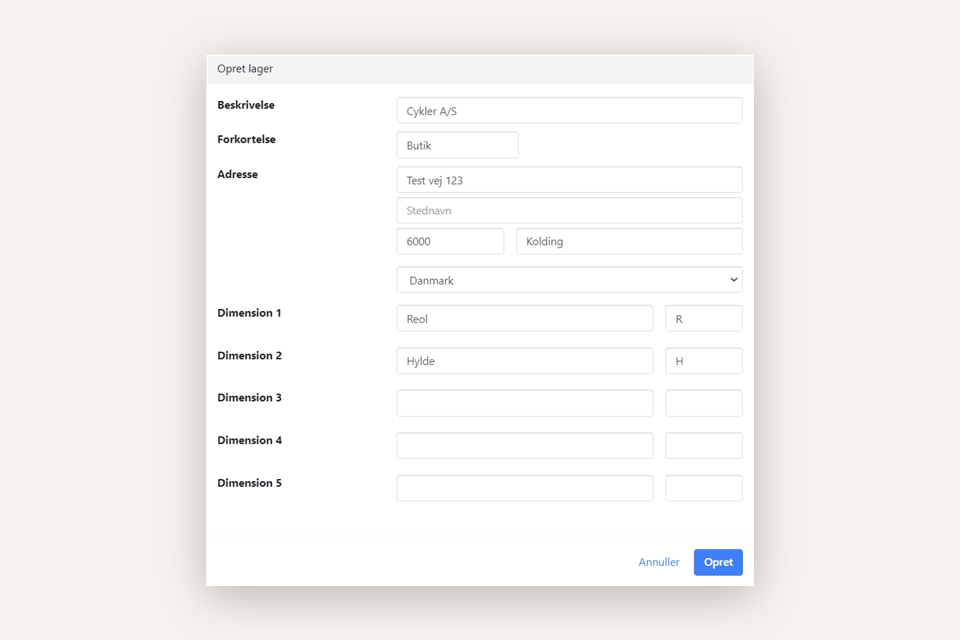
Opret lokationer med lagre
Det er en god idé at oprette et logisk system for dine reoler/hylder. Så start evt. med at lave en tegning der illustrerer hvert af dine lagre, og på denne måde få navngivet reolerne og hylderne.
Nu kan du definere hver enkelt lokation i de oprettede lagre:
- Gå til menuen Opsætning > Lageropsætning og vælg fanen 'Lokationer'
- Tryk på knappen 'Opret lokation'
- Vælg det relevante lager fra dropdown-menuen
- Vælg den første reol på dette lager
- Derunder vælger du den første hylde på denne reol
- Fortsæt med at oprette alle hylderne i denne reol på dette lager
Når alle hylder på reolen på dette lager er oprettet, fortsætter du på samme måde med næste reol.
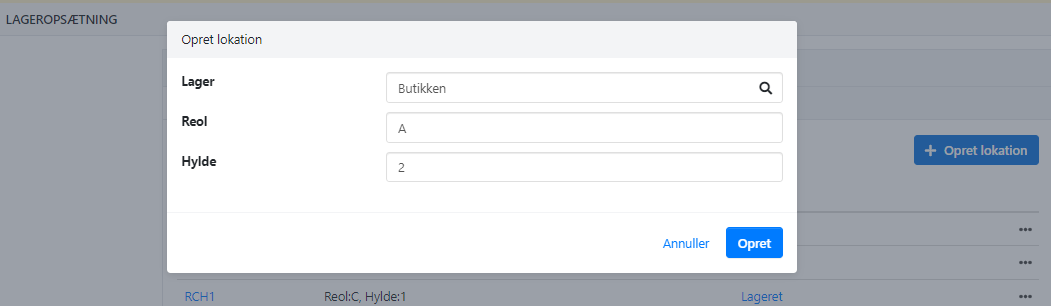
Sådan ser listen af lokationer ud - med lager:
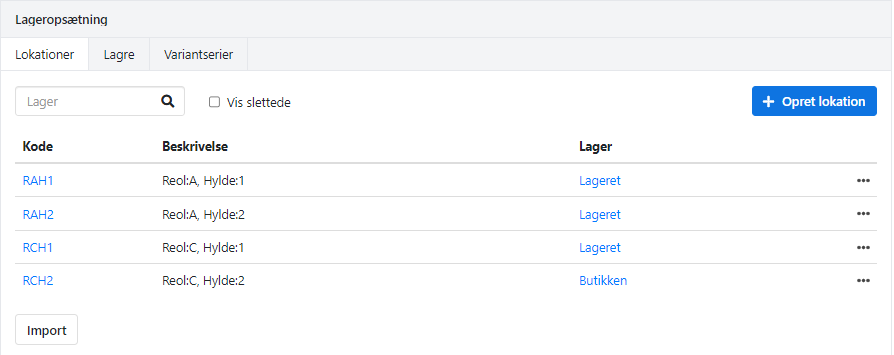
Import lokationer med lager
Du kan også importere lokationer pr. lager ved hjælp af en CSV-fil, der indeholder de nødvendige dimensioner som kolonner, i ovenstående eksempel en kolonne med Reol og en kolonne med Hylde:
- Vælg i menuen Opsætning > Lageropsætning, vælg fanen 'Lagre'
- Åbn det lager du vil importere lokationer til
- I bunden trykker du på knappen 'Import'
- Nu åbnes et nyt skærmbillede, hvor du øverst udpeger filen
- For hver kolonne i filen vælger du dimensionen der passer til den
- Tryk på knappen 'Import' for at starte importen
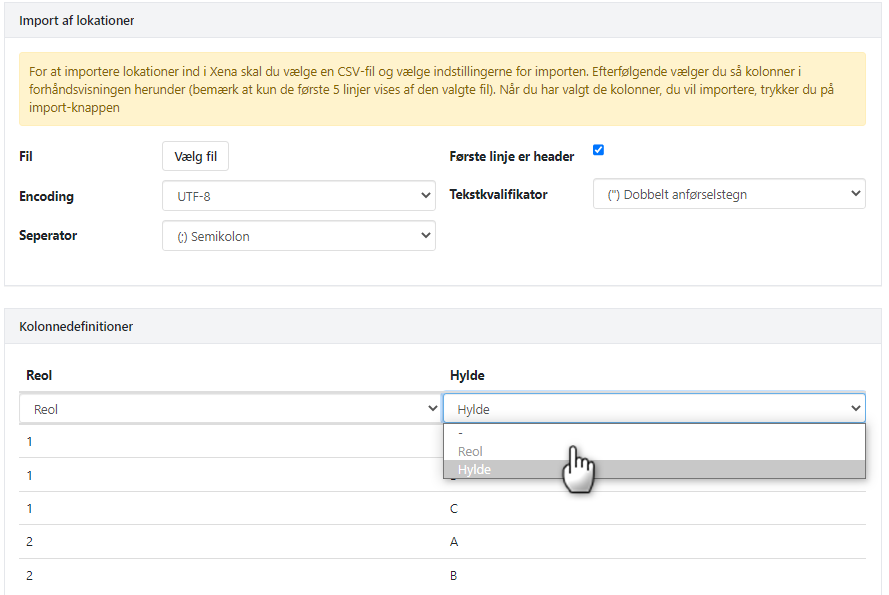
Opret lokationer uden lagre
Hvis du ikke har flere fysiske lagre, kan du gå direkte til oprettelse af lokationer uden at definere dimensioner på forhånd.
- Gå til menuen Opsætning > Lageropsætning og vælg fanen 'Lokationer'
- Tryk på knappen 'Opret lokation'
- Navngiv dine lokationer
Eksempel på en lokation oprettet uden lager:
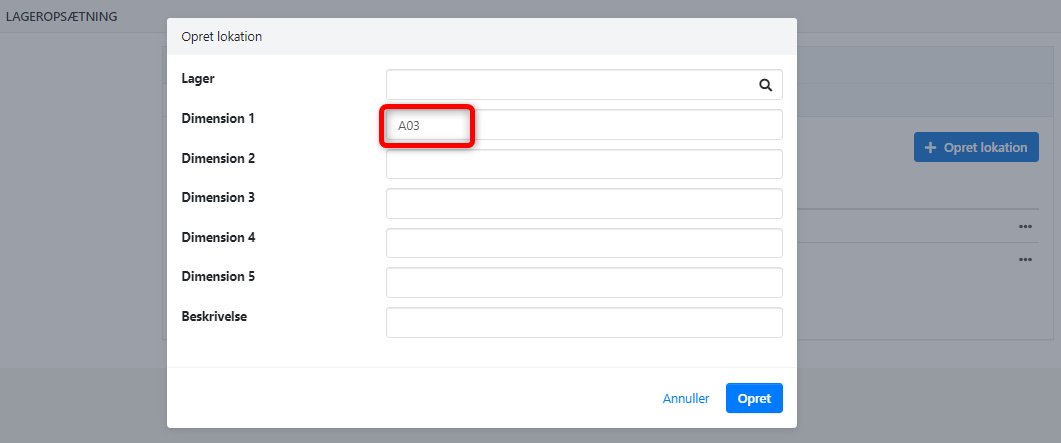
Sådan ser listen af lokationer ud - uden lager:
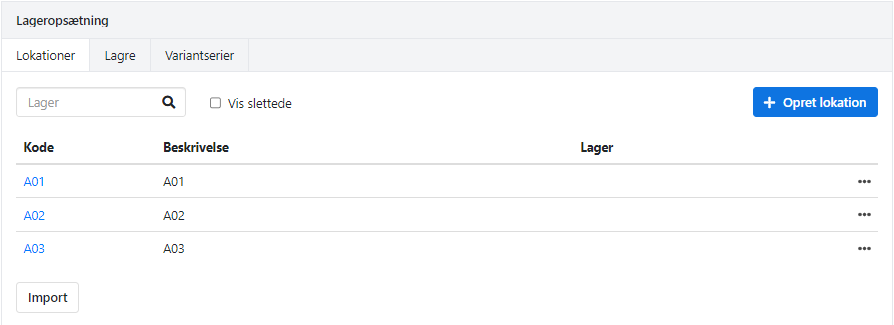
Import lokationer uden lager
Du kan også importere lokationer uden lagre ved hjælp af en CSV-fil med navngivne lokationer:
- Vælg i menuen Opsætning > Lageropsætning, vælg fanen 'Lokationer'
- I bunden trykker du på knappen 'Import'
- Nu åbnes et nyt skærmbillede, hvor du øverst udpeger filen
- Vælg kolonnen i filen de skal gemmes som Dimension 1 i Xena
- Tryk på knappen 'Import' for at starte importen
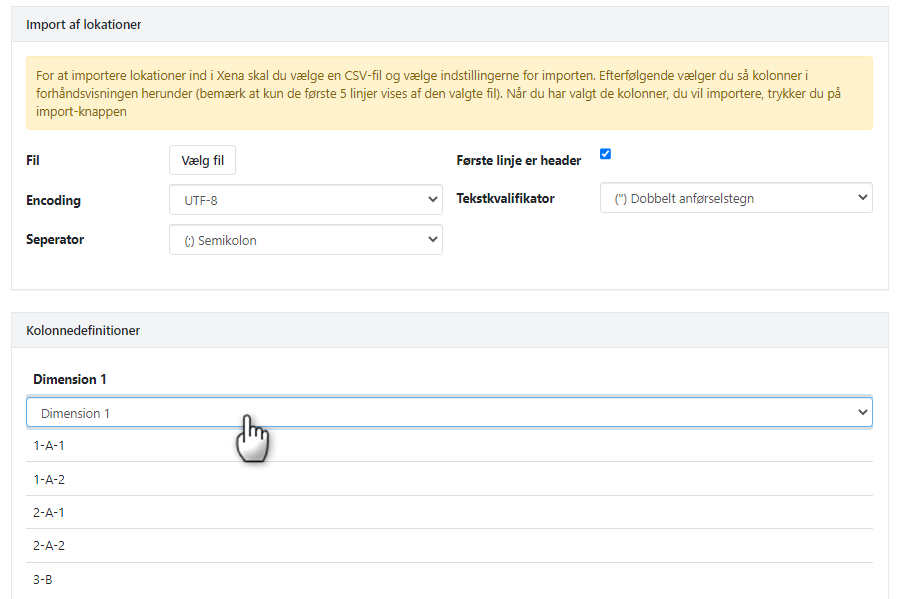
Tilknyt varer til Lokationer
Når lokationerne er oprettet, kan du nu tilknytte varer til dem. Samme vare kan sagtens have en beholdning på flere forskellige lokationer.
Opret varer på lokationer
Åbn lokationen for at se de varer, der er placeret der, samt deres aktuelle beholdninger og bevægelser.
- For at oprette en vare på en lokation, vælger du fanen 'Vareopsætning' i boksen til højre
- Tryk på knappen 'Opret'
- Udfyld oplysning om varenr., evt. minimum og evt. Kapacitet
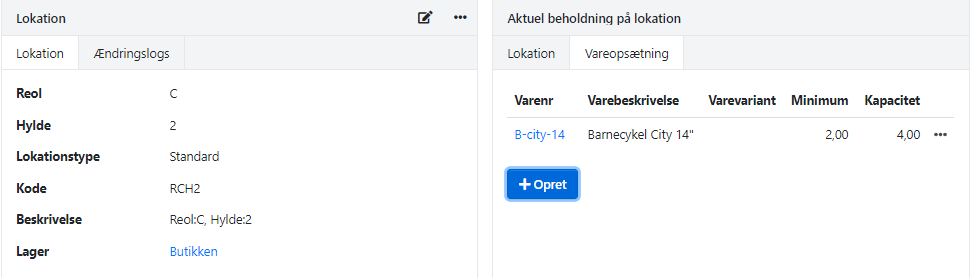
Opret lokationer på varer
Åbner du selve varen, kan du se hvilke lokationer denne vare ligger på, samt aktuelle beholdninger.
- For at oprette en lokation på en vare, vælger du fanen 'Lokationsopsætning' i boksen øverst
- Tryk på knappen 'Opret'
- Udfyld oplysning om Lokation, evt. minimum og evt. Kapacitet
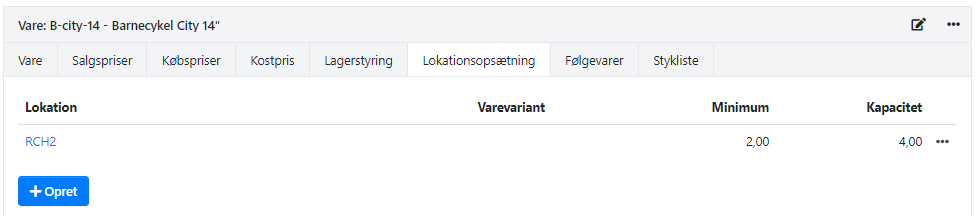
Importer lokationsopsætninger
Du kan også importere lokationsopsætningerne pr. vare via en CSV-fil.
Filen til import skal gemmes i CSV-format, og skal indeholde kolonnerne:
- Varenr
- Lokation
- Minimum
- Kapacitet
Filen importeres således:
- Vælg menuen Lager > Import > Importer lokationsopsætning
- Nu åbnes et nyt skærmbillede, hvor du øverst udpeger filen
- Vælg den rigtige mapning for hver af de 4 kolonner i filen
- Tryk på knappen 'Import' for at starte importen
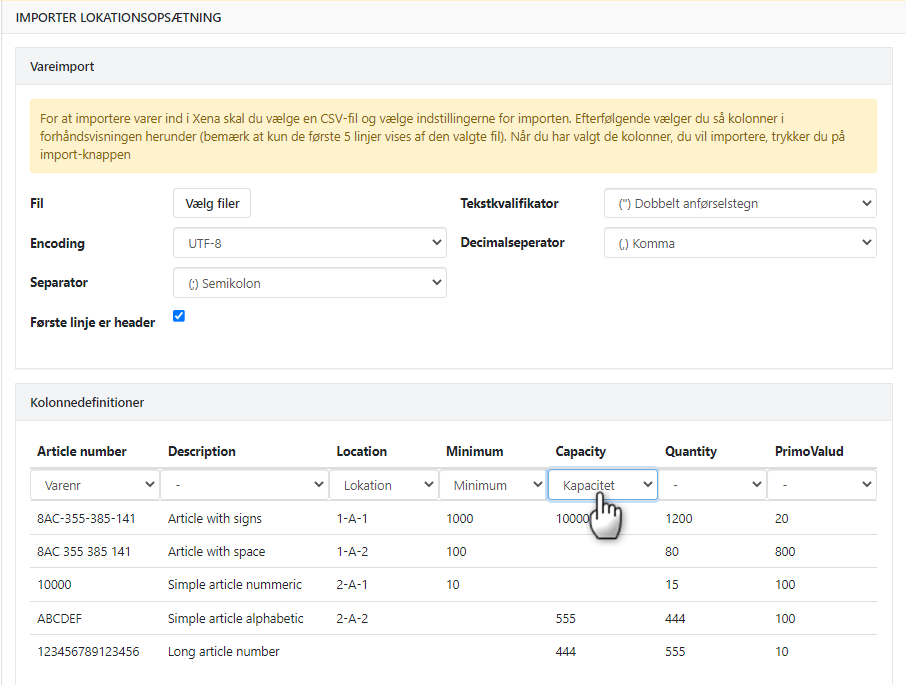
- Opdateret




